Recadrer une vidéo sur Android en trois étapes simples
Vous avez pris une vidéo sur votre smartphone ou votre tablette Android et ce n'est tout simplement pas la bonne taille pour vos publications sur les réseaux sociaux ?
Vous constaterez peut-être que vous ne pouvez pas le faire car la plupart des appareils Android n'ont pas toujours l'option intégrée à leur logiciel, ce qui signifie que vous devrez le faire en externe. Normalement, cela nécessiterait de télécharger des logiciels ou des applications qui peuvent occuper un espace de stockage précieux sur votre appareil.
Cependant, il existe un moyen de le faire en ligne - via votre navigateur Web sur Android - sans rien télécharger. Lisez nos trois étapes ci-dessous pour le savoir.
-
Télécharger un fichier
Pour commencer, rendez-vous sur l'outil de recadrage vidéo Android de Clideo depuis le navigateur de votre smartphone. Ici, vous trouverez un bouton "Choisir un fichier". Appuyez dessus pour télécharger l'enregistrement dont vous souhaitez recadrer la taille.
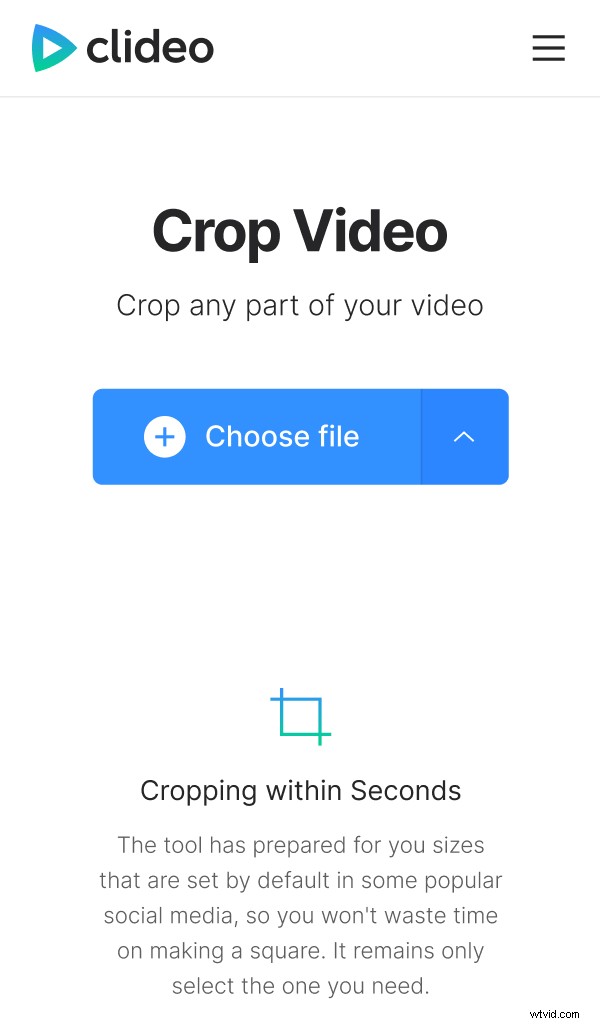
Alternativement, vous pouvez télécharger directement depuis le stockage en nuage. Appuyez sur la flèche vers le bas sur le côté droit du bouton et vous trouverez l'option d'ajouter un clip à partir de votre compte Dropbox ou Google Drive.
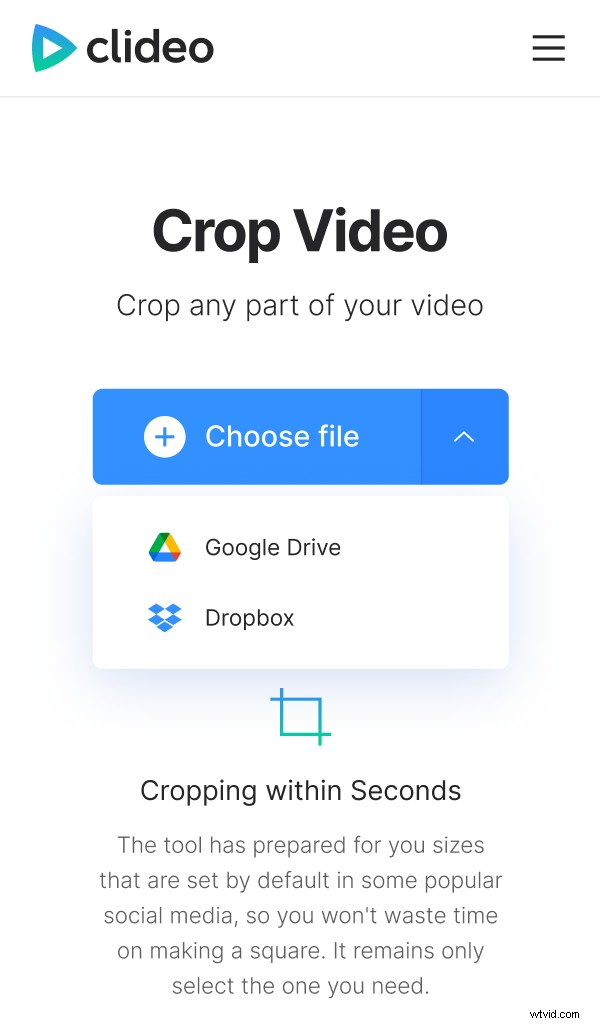
Une fois votre clip téléchargé, vous serez redirigé vers la page de l'outil d'édition.
Veuillez noter que Online Video Cropper prend en charge les formats les plus populaires, notamment AVI, MPG, MP4, MOV, WMV et plus encore. Il vous permettra également de recadrer gratuitement un enregistrement jusqu'à 500 Mo.
-
Recadrez-le !
Une fois dans l'éditeur, vous pourrez sélectionner la zone souhaitée et recadrer la vidéo.
Utilisez les marqueurs bleus dans le cadre de l'image pour sélectionner la taille de recadrage requise. En haut à droite, il existe également des ratios d'écran prédéfinis en fonction de l'endroit où vous prévoyez de publier votre chef-d'œuvre.
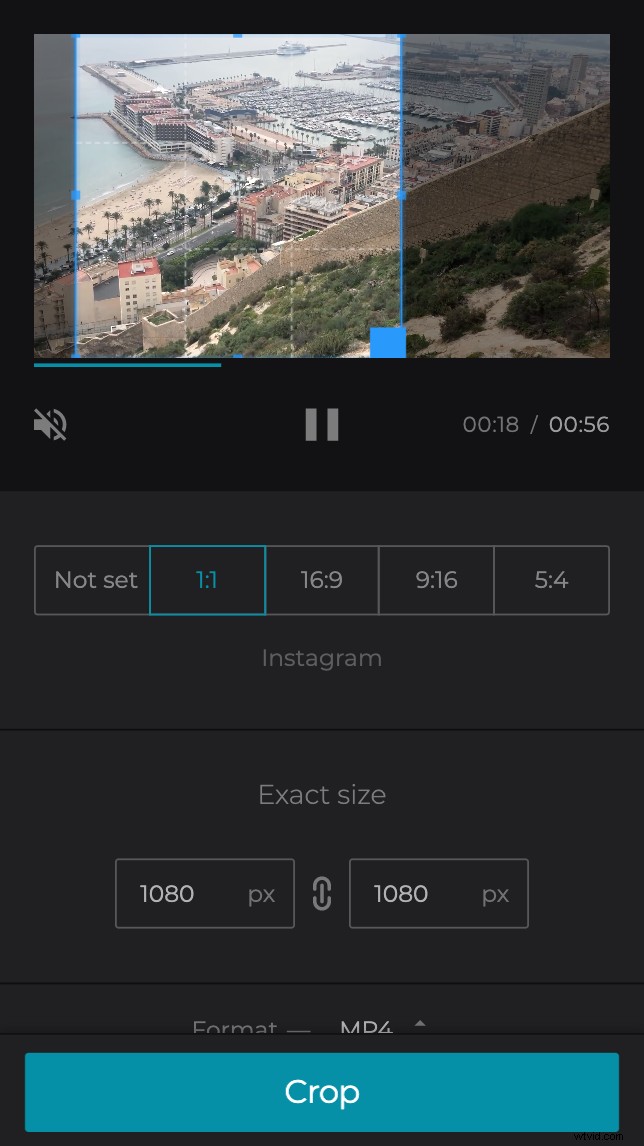
1:1 est idéal pour recadrer les vidéos Android en un carré pour les publications de flux Instagram, 16:9 pour YouTube, 9:16 pour les histoires Instagram et 5:4 pour les publications Facebook.
Alternativement, en bas à droite, vous pouvez jouer avec la taille par nombre de pixels.
Avant de passer à l'étape suivante, spécifiez un format de sortie pour votre fichier. Pour Android, le format MP4 est recommandé.
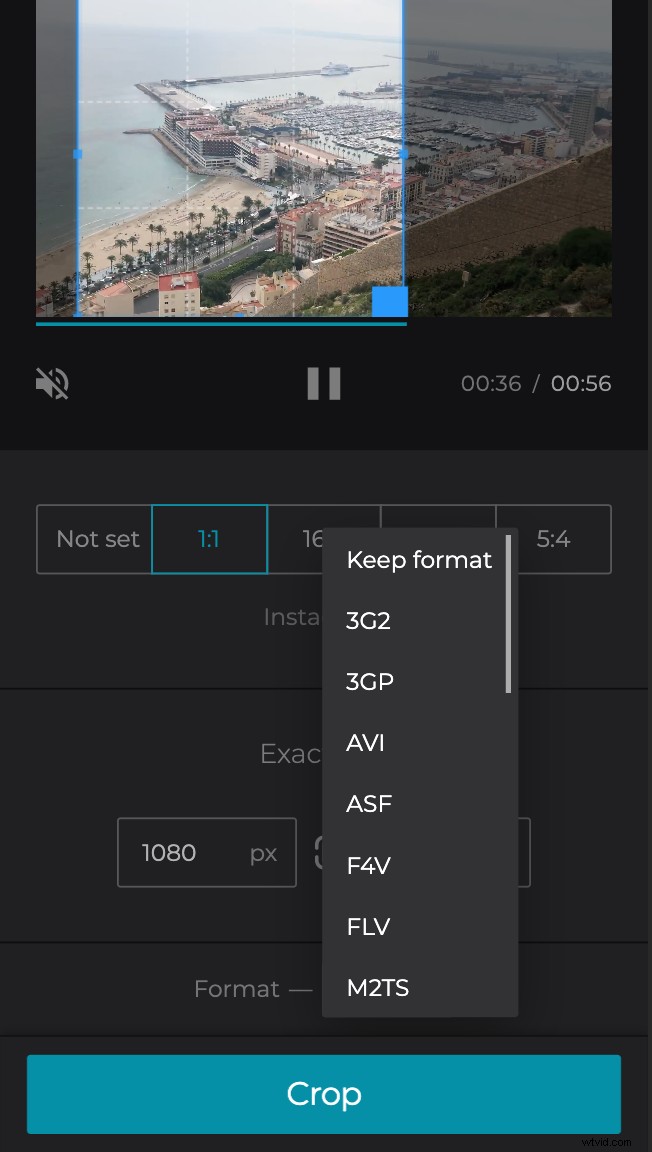
Terminé? Appuyez sur le bouton "Rogner" en bas à droite.
-
Enregistrer et télécharger
Votre fichier est recadré et converti, vous pouvez maintenant le prévisualiser avant de l'enregistrer sur votre appareil Android ou - encore une fois - vous avez la possibilité de l'enregistrer directement sur Google Drive ou Dropbox.
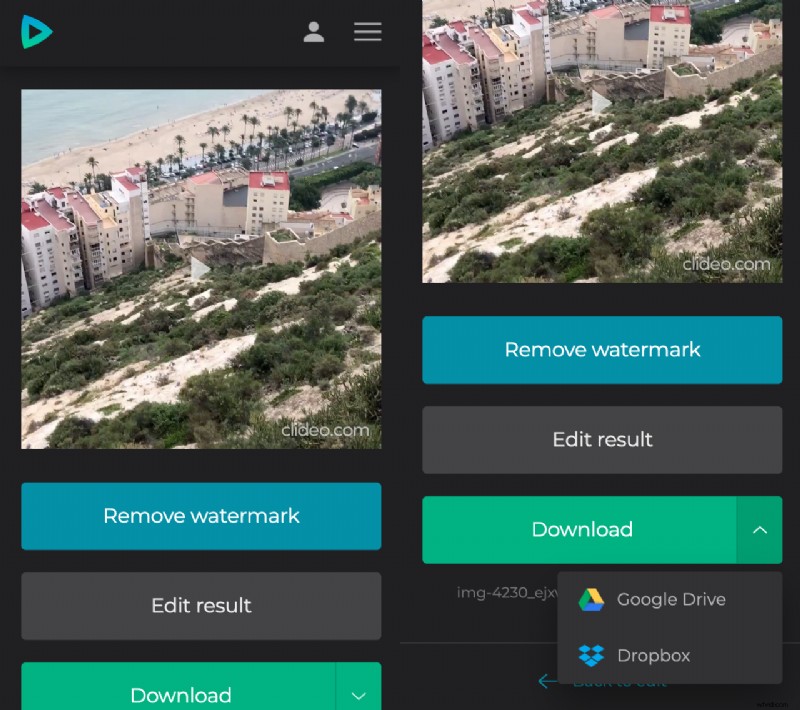
Des retouches à faire ? Appuyez simplement sur le bouton "Retour à la modification" pour revenir en arrière sans avoir à tout recommencer.
Et c'est ainsi que vous recadrez des vidéos sans application pour Android.
